O cartão SD agora é muito popular e usado frequentemente em nosso dia a dia, como em câmeras, drones, celulares e outros dispositivos. Você já tentou acessar seu cartão SD e viu o erro Acesso Negado ao Cartão SD? Isso pode ser muito irritante e confuso. Esse erro impede você de acessar seus dados importantes.
Por que isso acontece? O que causa esse erro? Neste artigo, vamos explicar o que significa “Acesso Negado ao Cartão SD”. Também vamos detalhar as causas e soluções para esse erro.
Neste artigo
Parte 1: O que significa "Acesso Negado ao Cartão SD"?
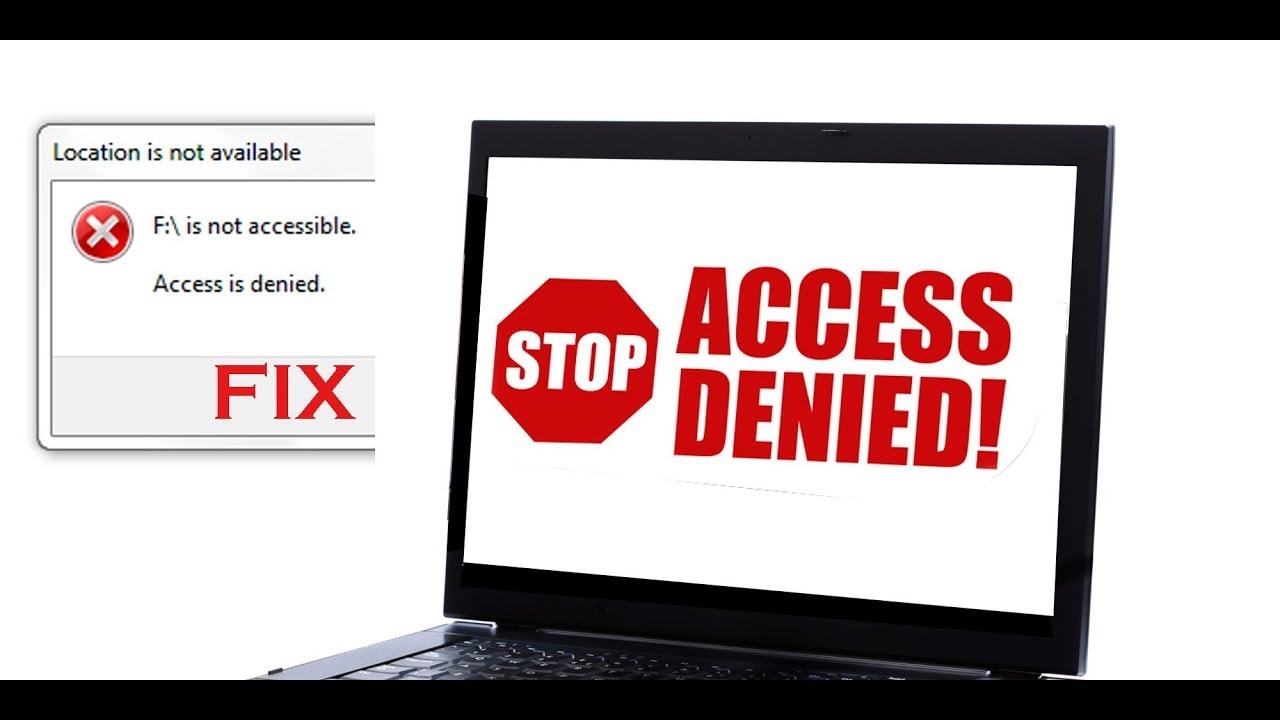
Quando você vê "Acesso Negado ao Cartão SD", significa que o cartão está bloqueando o acesso. Um cartão SD com acesso negado indica que o sistema não consegue ler ou gravar dados. Às vezes, você pode ver "Permissão negada ao cartão SD". Isso indica que você não tem as permissões necessárias.
Esse erro é frustrante porque impede você de acessar seus arquivos. O termo "acesso negado ao cartão SD" pode se referir a problemas de hardware ou software. Saber o significado exato ajuda muito na solução do problema.
Erros de acesso negado ao micro SD não são raros. Eles são comuns em diferentes dispositivos e situações. Identificar a causa exata pode facilitar muito a resolução. Esse erro pode ocorrer em câmeras, smartphones e computadores.
Parte 2: O que causa o problema de acesso negado ao cartão SD?
Há várias causas comuns para o problema "acesso negado ao cartão SD".
- Cartão SD com dano físico: Danos físicos podem impedir a leitura do cartão.
- Existem arquivos corrompidos no cartão SD: Arquivos corrompidos podem bloquear o acesso ao cartão inteiro.
- O cartão SD está protegido contra gravação: Um cartão SD protegido contra gravação impede que novos dados sejam adicionados.
- Você não tem as permissões necessárias para acessar o cartão: A falta de permissões pode bloquear o acesso ao cartão.
- O sistema de arquivos do cartão SD não é suportado pelo seu dispositivo: Um sistema de arquivos não suportado pode impedir o acesso.
- O cartão SD está infectado por vírus ou malware: Vírus podem corromper o cartão SD e bloquear o acesso.
- O cartão SD precisa ser formatado para funcionar corretamente: Problemas de formatação podem impedir o acesso ao cartão SD.
Parte 3: Como corrigir o erro de acesso negado ao cartão SD
Vamos detalhar cada método. Cada solução tem uma introdução e etapas para seguir.
Solução 1: Use a Ferramenta de Verificação de Erros do Windows
A Ferramenta de Verificação de Erros do Windows é um utilitário integrado que pode escanear seu cartão SD em busca de erros. Ela detecta automaticamente e tenta corrigir qualquer problema encontrado. Essa ferramenta é especialmente útil se seu cartão SD apresenta erros ou corrupção no sistema de arquivos. Com ela, você geralmente consegue resolver problemas que impedem o acesso ao cartão SD.
Usar a Ferramenta de Verificação de Erros do Windows é simples e pode identificar rapidamente qualquer problema oculto. Isso ajuda a garantir que o cartão SD permaneça funcional e acessível.
Siga este passo a passo:
- Insira o cartão SD no seu computador. Vá para Este Computador ou Meu Computador. Clique com o botão direito no cartão SD. Selecione Propriedades.

- Vá para a aba Ferramentas . Clique em Verificar em Verificação de erros.
Solução 2: Certifique-se de ter as permissões de leitura/gravação necessárias
Às vezes, o erro "acesso negado ao cartão SD" ocorre devido à falta de permissões necessárias. Seu sistema pode não ter as permissões de leitura/gravação para acessar o cartão. Isso pode acontecer se o cartão SD foi usado em outro dispositivo ou se as permissões foram alteradas sem querer.
Para corrigir, é necessário verificar as configurações de permissão do cartão SD. Clicando com o botão direito na unidade do cartão, selecionando propriedades e indo até a aba "Segurança", você pode ver e modificar as permissões. Garantir controle total sobre o cartão SD costuma resolver o acesso.
Etapas para garantir permissões de leitura/gravação:
- Insira o cartão SD no seu computador. Clique com o botão direito na unidade do cartão SD. Selecione Propriedades. Vá até a aba Segurança.
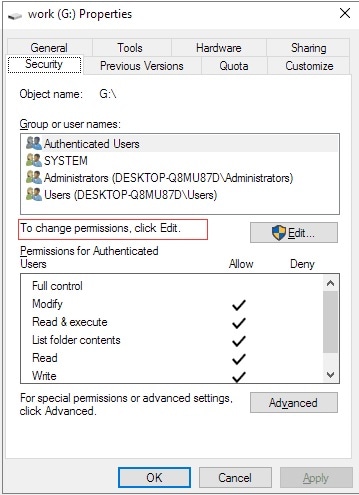
- Veja se você tem permissões de leitura/gravação. Se não, modifique as permissões para liberar acesso.
Solução 3: Execute o CHKDSK
Chkdsk é outro utilitário Windows que pode ajudar a corrigir erros no cartão SD. Significa "Check Disk" e serve para identificar e reparar erros no sistema de arquivos e setores defeituosos em seus dispositivos de armazenamento. Ao rodar o Chkdsk no cartão SD, é possível corrigir problemas que causam o erro de acesso negado.
Essa ferramenta é acessada pelo Prompt de Comando, onde você precisa inserir comandos específicos para iniciar a verificação. O Chkdsk pode ser especialmente eficaz se o cartão SD desenvolveu erros com o tempo devido ao uso intenso ou manuseio inadequado.
Etapas para rodar o Chkdsk:
- Insira o cartão SD no computador. Abra o Prompt de Comando como administrador. Use este comando: chkdsk [letra da unidade do cartão SD]: /f.

- Pressione Enter para iniciar a verificação.
Solução 4: Altere a letra da unidade
Alterar a letra da unidade do cartão SD pode, às vezes, corrigir problemas de acesso. Essa solução é útil quando há conflitos com letras de unidade ou quando o sistema não reconhece corretamente o cartão SD. Atribuir uma nova letra refresca a visão do sistema sobre o cartão.
Esse método ajuda a resolver situações em que o cartão SD não é reconhecido corretamente pelo sistema. Alterando a letra da unidade, você pode tornar o cartão novamente acessível e garantir funcionamento adequado.
Etapas para alterar a letra da unidade e corrigir o acesso negado:
- Insira o cartão SD no seu computador. Vá para Gerenciamento de Disco. Clique com o botão direito na unidade do cartão SD.

- Selecione AlterarLetra da Unidade e Caminhos. Clique em Alterar e selecione uma nova letra na lista.
Solução 5: Faça uma varredura de vírus/malware
Vírus ou malware podem corromper seu cartão SD e torná-lo inacessível. Escanear seu cartão SD com um antivírus confiável pode detectar e eliminar ameaças. Isso é essencial se desconfiar que o cartão foi comprometido.
Ao fazer a varredura contra vírus e malware, você protege seu cartão SD de danos adicionais e restaura a acessibilidade. Isso garante que seus dados fiquem seguros e o cartão funcione corretamente.
Etapas para escanear vírus/malware:
- Insira o cartão SD no computador. Use um software antivírus para fazer uma varredura completa no cartão SD.

- Remova qualquer ameaça detectada para tornar o cartão SD acessível novamente.
Solução 6: Formate o cartão SD
Formatar o cartão SD é uma solução mais drástica, mas pode resolver problemas persistentes de acesso. Esse processo apaga todos os dados do cartão e cria um novo sistema de arquivos, eliminando qualquer corrupção ou erro que estava causando o erro de acesso negado.
Apesar de formatar provocar perda de dados, pode restaurar o cartão SD à condição funcional. Essa solução é útil quando os outros métodos não funcionam. Após a formatação, o cartão estará como novo para uso sem problemas.
Etapas para formatar o cartão SD:
- Insira o cartão SD no seu computador. Clique com o botão direito na unidade do cartão SD. Selecione Formatar no menu.

- Escolha o sistema de arquivos (por exemplo, FAT32 ou NTFS). Clique em Iniciar para começar o processo de formatação.
Parte 4: Perdeu dados após formatar o cartão SD? Use o Recoverit hoje mesmo
Se você perdeu dados após formatar o cartão SD, não se preocupe. Ferramentas como Recoverit podem recuperar arquivos perdidos. Recoverit é fácil de usar e eficiente para recuperação de dados.
Com o Recoverit, você pode recuperar vários tipos de arquivos. Seja fotos, documentos ou vídeos, o Recoverit pode restaurá-los. Mantenha essas ferramentas sempre à mão para evitar perda de dados.
O Recoverit funciona escaneando o cartão SD em busca de dados recuperáveis. Depois, permite restaurá-los em um local seguro. Assim, você recupera dados importantes sem complicação.
Veja as etapas simples para usar o Wondershare Recoverit na recuperação de dados:
- Primeiro, clique no link para baixar o Recoverit e instale no computador. Insira seu cartão SD e abra o Recoverit. Selecione o cartão SD como local para escanear por dados perdidos.

- Clique no botão Escanear .

- O Recoverit vai escanear o cartão SD em busca dos arquivos recuperáveis.

- Depois que a varredura terminar, visualize os arquivos encontrados. Selecione os que deseja recuperar e clique no botão Recuperar para salvá-los em um local seguro no computador.

Vídeo Relacionado >>: Como Corrigir o Problema do Cartão SD Não Detectado/Reconhecido?
Parte 5: Dicas para evitar o problema de inacessibilidade do cartão SD
Garantir que seu cartão SD permaneça acessível e funcional requer alguns cuidados e atenção. Aqui estão algumas dicas para ajudá-lo a evitar o problema de "cartão SD inacessível":
- Sempre Ejete o Cartão SD com Segurança:Ao remover o cartão SD do seu dispositivo, sempre use a opção "ejetar com segurança" ou "remover hardware". Isso ajuda a evitar a corrupção de dados.
- Use Software Antivírus Regularmente:Escaneie seu cartão SD com um software antivírus confiável para garantir que ele esteja livre de vírus e malwares. Isso protege seus dados e mantém o cartão saudável.
- Mantenha o Cartão SD Seco e Seguro:A umidade pode danificar os componentes eletrônicos do cartão SD. Sempre armazene o cartão SD em um local seco e fresco, longe da luz solar direta e do calor.
- Evite Usar o Mesmo Cartão SD em Vários Dispositivos:Trocar constantemente o cartão SD entre diferentes dispositivos pode causar problemas de compatibilidade e aumentar o risco de corrupção. Se possível, utilize cartões SD diferentes para cada dispositivo.
- Faça Backup Regular dos Dados Importantes:Adote o hábito de fazer backup dos dados importantes armazenados no seu cartão SD. Backups regulares podem salvar você da perda de dados em caso de erros inesperados ou danos.
- Manuseie o Cartão SD com Cuidado:Evite dobrar, deixar cair ou expor o cartão SD a danos físicos. Manuseie o cartão gentilmente ao inseri-lo ou removê-lo dos dispositivos.
- Verifique Periodicamente Erros no Cartão SD:Utilize ferramentas integradas para verificar erros no cartão SD e corrigi-los. Verificações regulares ajudam a identificar problemas cedo e prevenir a perda de dados.
- Formate o Cartão SD Periodicamente:Se você utiliza o cartão SD intensamente, considere formatá-lo ocasionalmente. Isso elimina possíveis problemas no sistema de arquivos e mantém o cartão funcionando suavemente. Lembre-se de fazer backup dos seus dados antes de formatar.
Seguindo essas dicas, você manterá seu cartão SD em boas condições e evitará a frustração de problemas de acesso. Manutenção regular e manuseio cuidadoso podem prolongar a vida útil do seu cartão SD e garantir que seus dados permaneçam seguros e acessíveis.
Vídeo Relacionado >>: Como Remover Proteção Contra Gravação do Cartão SD?
Conclusão
O erro de acesso negado ao cartão SD é um problema comum. Mas pode ser solucionado com os passos corretos. Seguir estas dicas pode ajudar a evitá-lo no futuro. Sempre lembre-se de manusear seu cartão SD com cuidado.
Aprender a lidar com esses problemas ajuda você a evitar problemas futuros. Mantenha-se informado e proteja seus dados. Os cartões SD são essenciais para armazenar dados, então é importante mantê-los bem. Verificações regulares e medidas preventivas podem poupá-lo de grandes transtornos.
Experimente Recoverit para Recuperar Dados do Cartão SD
Segurança Verificada. Mais de 7.302.189 pessoas já baixaram.
FAQ
-
Q1: Por que meu cartão SD está inacessível?
Seu cartão SD pode estar inacessível devido a danos físicos, arquivos corrompidos ou infecção por vírus. Ele também pode estar protegido contra gravação ou ter um sistema de arquivos não suportado. Às vezes, um leitor de cartão SD com defeito ou falta de permissões necessárias pode causar esse problema. Garantir que o cartão SD esteja em boas condições e seja compatível com seu dispositivo pode ajudar. -
Q2: Posso recuperar dados de um cartão SD formatado?
Sim, você pode recuperar dados de um cartão SD formatado usando ferramentas de recuperação de dados como o Recoverit. Essas ferramentas escaneiam o cartão SD em busca de dados recuperáveis e permitem restaurar arquivos perdidos. É importante evitar usar o cartão SD após a formatação para aumentar as chances de recuperação bem-sucedida. Backups regulares também podem evitar a perda de dados. -
Q3: Como verificar se meu cartão SD está com vírus?
Para verificar se seu cartão SD está com vírus, utilize um software antivírus confiável para escanear o cartão. Insira o cartão SD no computador e faça uma verificação completa com o programa antivírus. O software irá detectar e remover qualquer vírus ou malware. Escaneamentos regulares mantêm seu cartão SD seguro e evitam futuras infecções. Usar um antivírus atualizado é essencial para proteção.



